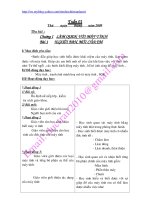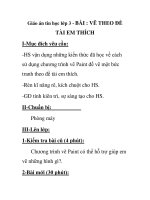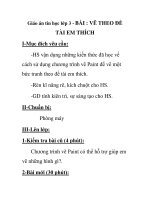giáo án tin học tiểu học theo mô hình trường học mới 3,4,5 2017-2018
Bạn đang xem bản rút gọn của tài liệu. Xem và tải ngay bản đầy đủ của tài liệu tại đây (711.1 KB, 99 trang )
Chiều Thứ 2 ngày 21 tháng 8 năm 2017
TUẦN 1
Khối 4 tiết 1
Chủ đề 1: KHÁM PHÁ MÁY TÍNH
Bài 1: Những gì em đã biết
I. Mục tiêu:
- Kiến thức: Ôn tập các kiến thức đã được học bao gồm:
+ Các thiết bị lưu trữ của máy tính.
+ Công cụ xử lý thông tin.
+ Thực hiện tự động các chương trình do con người viết ra.
- Kỹ năng:Vận dụng các kiến thức đó học về máy tính để làm một số bài tập.
- Thái độ: Thích thú với bài học, nghiêm túc, chú ý nghe giảng, hăng hái phát
biểu xây dựng bài.
II. Đồ dùng:
- Giáo án, SGK
- Máy tính, sách giáo khoa
III. Hoạt động dạy học
Khởi Động: CTHĐTQ điều hành bằng 1 bài hát .
Hoạt động của GV
Hoạt động của HS
Hoạt động 1: ÔN TẬP KIẾN THỨC (15 phút)
GV đặt câu hỏi để HS thông qua đó nhớ - HS: Trả lời.
lại các kiến thức đã học.
- Máy tính là công cụ dùng để làm gì?
- Máy tính là công cụ xử lí
thông tin.
- Máy tính có bao nhiêu bộ phận chính?
- Có 4 bộ phận chính gồm:
Màn hình, thân máy, bàn phím,
chuột
- 2 hs thực hiện và trình bày
trước lớp
- hs chỉ rõ các bộ phận của máy tính?
- Yêu cầu hs điền từ vào chỗ chấm
- Hs thảo luận cặp đôi trả lời
- Thân máy tính chứa nhiều chi tiết tinh
- bộ xử lý
vi, trong đó có........................?
- Màn hình máy tính dùng để ...................
- Hiển thị kết quả
làm việc của máy tính
- Chuột và bàn phím dùng để đưa - Thông tin vào
.......máy tính
1
- Điền các từ thích hợp vào chỗ chấm
- Để điều khiển.....................của máy tính - Hs thảo luận cặp đôi trả lời câu
xách tay, em..........ngón tay lên hỏi.
vùng..............
- Máy tính bảng không có ...........tách rời, - hs trả lời: Bàn phím
khi cần sử dụng chỉ cần điều khiển để
hiển thị trên màn hình.
Hoạt động 2: Thực hành (20 phút)
- Yêu cầu hs tạo thư mục Lớp 4A trên màn
hình nền rồi thực hiện các yêu cầu sau:
Đánh dấu nhân vào các câu đúng
Thực hiện lần lượt các thao tác
- Chọn thư mục
- Nháy chuột phải vào chọn thư mục LỚP
4A
Chọn Open
....
Trao đổi với bạn thực hiện các yêu cầu sau:
Trên màn hình nền tạo thư mục
- Tạo thư mục con của thư mục
KHOILOP4 có tên lớp em
- tạo thư mục con
Đọc thông tin trong hình rồi điền từ còn
thiếu vào chỗ chấm
- thư mục........................đang mở
Thư mục AN là ..................của thư mục
LOP4A
- Thư mục LOP4A có các thư mục con
là:AN,..........,...........và.................
- HS nhắc lại
- HS thực hành theo nội dung của
T1 và T2 trong SGK
- HS thực hành
- Hs thực hành
Củng cố (3 phút)
- GV tổng kết nội dung bài học.
- GV nhận xét tiết học.
.Hướng dẫn học ở nhà (1 phút)
- Ôn lại bài
- Xem trước Bài : Thông tin được lưu trong máy tính như thế nào?.
2
Chiều Thứ 3 ngày 22 tháng 8 năm 2017
KHỐI 5
tiết 1 CHỦ ĐỀ 1: KHÁM PHÁ MÁY TÍNH
Bài 1: KHÁM PHÁ COMPUTER
I. MỤC TIÊU
1. Kiến thức
- Làm quen với cử sổ chương trình quản lý tệp và thư mục;
- Thực hiện được các thao tác điều khiển cửa sổ và cách hiển thị các biểu
tượng trong mỗi ngăn của cửa sổ;
- Thực hiện được các thao tác như: tạo, mở, sao chép, xóa đối với thư
mục/tệp trong các chương trình quản lý tệp và thư mục.
2. Kĩ năng
- Biết được các biểu tượng của ổ đĩa, tệp, thư mục.
- Thực hiện được các thao tác để khám phá các tệp và thư mục trên máy tính.
3. Thái độ
- Thái độ học tập nghiêm túc, có thái độ tích cực sáng tạo.
II. CHUẨN BỊ
1) Giáo viên: Giáo án, máy chiếu, máy vi tính có đầy đủ các bộ phận.
2) Học sinh: Sách vở, bút, thước.
III. TIẾN TRÌNH DẠY – HỌC
1. Ổn định tổ chức (1 phút)
- GV kiểm tra sĩ số và ổn định lớp
2. Kiểm tra bài cũ (5 phút)
Câu 1: Chương trình và các kết quả làm việc với máy tính thường được lưu ở
đâu?
Câu 2: Em hãy kể tên các thiết bị lưu trữ dùng để trao đổi thông tin?
3. Bài mới (30 phút)
Các em quan sát hình 1 và hình 2 trong SGK theo em sách vở để rất lộn xộn trên
bàn hay được sắp xếp gọn gàng theo từng loại thì cách nào dễ tìm hơn? Trong
máy tính chúng ta cũng có thể sắp xếp các dữ liệu sao cho thuận tiện nhất.
Hoạt động của GV
Hoạt động của HS
Hoạt động 1: Tệp và thư mục (5 phút)
Gv: Trong máy tính thông tin được lưu trên các - HS: Lắng nghe và ghi bài.
tệp.
Vd: Tệp văn bản, tệp chương trình, tệp hình
vẽ,...
GV chỉ cho HS thấy các tệp trên máy chiếu
- Các tệp được sắp xếp trong các thư mục.
- Một thư mục có thể chứa những thư mục con.
3
- HS quan sát trên máy chiếu.
HS quan sát và lắng nghe
Vd: Trong thư mục Lop 5 có các thư mục con là
5A, 5B, 5C.
-
- Gọi HS cho một vài ví dụ về thư mục và thư
mục con.
- HS lấy ví dụ.
- GV: Giảng về tập tin và cho ví dụ.
- GV: Giới thiệu cho HS biết cách xem Tệp và
Thư mục.
-
HS lắng nghe.
Hoạt động 2: Xem các thư mục và tệp (15 phút)
- HS lắng nghe và quan sát
GV: (vừa giảng vừa thực hành trên máy)
GV hướng dẫn trên máy chiếu
Để xem các tệp và thư mục có trong máy tính,
em hãy nháy đúp biểu tượng My Computer. Khi
đó một cửa sổ hiện ra, nếu nháy nút Folders,
cửa sổ này sẽ gồm hai ngăn và có thể nhìn thấy
các đĩa và ổ đĩa có trên máy tính.
- Một cách khác để khám phá máy tính: Nháy - HS: Lắng nghe.
nút phải chuột trên biểu tượng My Computer
rồi nháy Explore (khám phá) trên danh sách
- HS: Ghi bài.
hiện ra sau đó.
* Chú ý: Biểu tượng của thiết bị nhớ Flash chỉ
xuất hiện khi nó được cắm vào máy tính.
- GV: Thực hành làm mẫu cho HS quan sát, gọi - 1 em lên bảng các em quan
HS lên làm thực hành.
sát và nhận xét bạn làm
Hoạt động 3: thực hành (15 phút)
- Yêu cầu HS đọc yêu cầu của Thực hành 1 trong - HS đọc yêu cầu T1
SGK.
- HS thảo luận.
- Cho HS thảo luận.
- Hướng dẫn cho HS phần thực hành.
- Yêu cầu HS đọc yêu cầu của Thực hành 2 và 3
trong SGK.
- GV hướng dẫn HS thực hành
- GV quan sát và sửa lỗi cho HS
- HS thực hành phần T1
- HS đọc
- HS thực hành
4
4. Củng cố (3 phút)
- GV tổng kết nội dung bài học.
- GV nhận xét tiết học.
5. Hướng dẫn học ở nhà (1 phút)
- Ôn lại bài
- Xem trước Bài : Thông tin được lưu trong máy tính như thế nào?.
KHỐI 4 tiết 2
Sáng Thứ 4 ngày 23 tháng 8 năm
Chủ đề 1: KHÁM PHÁ MÁY TÍNH
Bài 1: Những gì em đã biết
I. Mục tiêu:
- Kiến thức: Ôn tập các kiến thức đã được học bao gồm:
+ Các thiết bị lưu trữ của máy tính.
+ Công cụ xử lý thông tin.
+ Thực hiện tự động các chương trình do con người viết ra.
- Kỹ năng:Vận dụng các kiến thức đó học về máy tính để làm một số bài tập.
- Thái độ: Thích thú với bài học, nghiêm túc, chú ý nghe giảng, hăng hái phát
biểu xây dựng bài.
II. Đồ dùng:
- Giáo án, SGK
- Máy tính, sách giáo khoa
III. Hoạt động dạy học
Khởi Động:
GV gọi HS lên bảng thực hành xem các tệp và thư mục trên máy tính của Gv.
Các em dưới lớp quan sát thao tác của bạn trên máy chiếu.
Hoạt động cơ bản: (32 phút)
Hoạt động của GV
Hoạt động của HS
Hoạt động 1: Mở tệp đã có trên máy tính (10 phút)
- Để mở một tệp đã được lưu trên máy tính, em cần - HS: Lắng nghe và ghi
bài.
nhớ tên thư mục chứa tệp đó. Các bước thực hiện:
+ Nháy chuột trên thư mục chứa tệp cần mở.
+ Nháy đúp chuột trên biểu tượng của tệp cần mở.
- Yêu cầu HS nhắc lại các bước.
- HS: Nhắc lại.
- HS quan sát GV thao tác
trên máy chiếu
- GV: Làm mẫu cho HS quan sát.
- GV gọi HS lên làm thực hành.
- GV nhận xét và yêu cầu HS thực hành mở tệp
5
- 1 HS lên thực hành.
- HS thực hành
Hoạt động 2: Lưu kết quả làm việc trên máy tính (10 phút)
- GV: Giới thiệu cho HS cách lưu kết quả làm việc.
- HS lắng nghe
Các bước thực hiện:
+ Nháy vào hình tam giác đen nhỏ trong ô Save in
rồi chọn biểu tượng đĩa chứa thư mục em cần lưu
kết quả.
+ Nháy đúp trên biểu tượng của thư mục
+ Gõ tên tệp và nháy nút Save.
GV vừa hướng dẫn HS vừa thao tác trên máy tính.
- HS quan sát trên máy
chiếu
* Chú ý: Sau khi nháy đúp để mở một thư mục, em
có thể mở tiếp các thư mục con bên trong nó.
- GV: Làm mẫu cho HS quan sát, gọi 1 HS lên làm - 1 em HS lên thực hiện
thực hành.
- HS thực hành
- GV yêu cầu HS thực hành
Hoạt động 3: Tạo thư mục riêng của em (12 phút)
GV nêu các bước tiến hành. GV vừa nói vừa thao - HS lắng nghe và quan sát
các thao tác trên máy chiếu
tác trên máy tính
* Các bước thực hiện:
+ Nháy nút phải chuột trong ngăn bên phải của cửa
sổ
+ Trỏ chuột vào New
+ Nháy Folder
+ Gõ tên thư mục rồi nhấn phím Enter
* Chú ý: Em có thể đổi tên thư mục bằng cách:
Chọn thư mục em cần đổi tên sau đó nháy nút phải
chuột chọn Rename.
- Làm mẫu lại cho HS quan sát, gọi 1 HS lên làm
- 1 HS lên bảng thực hành
thực hành.
- Yêu cầu mỗi HS tao thư mục riêng với tên của - Hs thực hành theo yêu
cầu.
mình trong ổ đĩa D:/
4. Củng cố (3 phút)
6
- GV chốt lại nội dung của bài
- GV nhận xét tiết học
KHỐI 5
tiết 2
Chiều Thứ 4 ngày 23 tháng 8 năm 2017
CHỦ ĐỀ 1: KHÁM PHÁ MÁY TÍNH
Bài 1: KHÁM PHÁ COMPUTER
I. MỤC TIÊU
1. Kiến thức
- Làm quen với cử sổ chương trình quản lý tệp và thư mục;
- Thực hiện được các thao tác điều khiển cửa sổ và cách hiển thị các biểu
tượng trong mỗi ngăn của cửa sổ;
- Thực hiện được các thao tác như: tạo, mở, sao chép, xóa đối với thư
mục/tệp trong các chương trình quản lý tệp và thư mục.
2. Kĩ năng
- Biết được các biểu tượng của ổ đĩa, tệp, thư mục.
- Thực hiện được các thao tác để khám phá các tệp và thư mục trên máy tính.
3. Thái độ
- Thái độ học tập nghiêm túc, có thái độ tích cực sáng tạo.
II. CHUẨN BỊ
1) Giáo viên: Giáo án, máy chiếu, máy vi tính có đầy đủ các bộ phận.
2) Học sinh: Sách vở, bút, thước.
III. TIẾN TRÌNH DẠY – HỌC
1. Ổn định tổ chức (1 phút)
- GV kiểm tra sĩ số và ổn định lớp
2. Khởi động (5 phút)
Câu 1: Nêu cách tạo thư mục ?
Câu 2: Em hãy kể tên các thiết bị lưu trữ dùng để trao đổi thông tin?
3. Bài mới (30 phút)
Các em quan sát hình 1 và hình 2 trong SGK theo em sách vở để rất lộn xộn trên
bàn hay được sắp xếp gọn gàng theo từng loại thì cách nào dễ tìm hơn? Trong
máy tính chúng ta cũng có thể sắp xếp các dữ liệu sao cho thuận tiện nhất.
Hoạt động của GV
- 1/ Hoạt động thực hành
- a) Tạo thư mục lop 5a trên ổ D
Hoạt động của HS
b) tạo thư mục to1, to2, to3 trong thư mục lop 5a
- Thảo luận nhóm 2 và thực
hành theo cặp
c) tạo thư mục tuan, hung , lan, anh trong thư
- HS: Lắng nghe
mục to 2
7
d) Tạo thư mục con trong các thư mục vừa tạo
- GV nhận xét và bổ sung.
2/ Hoạt động ứng dụng , mở rộng:
a) Điều khiển sao cho ngăn trái của cửa sổ
giống như hình sau. Thực hiện các bước 1,
bước 2 theo hướng dẫn
Bước 1: Nháy vào biểu tượng
Bước 2: Xuất hiện hộp thoại
Bước 3: Chọn tất cả các biểu tượng trong hộp
thoại, quan sát sự thay đổi cách hiển thị các
thư mục/tệp trong ngăn trái
b) Nối mỗi ô ở cột trái với một ô ở cột phải dựa
vào các thao tác em đã thực hiện ở bước 1, bước
2
- Thảo luận nhóm đôi và
làm bài tập vào vở
- HS: Lắng nghe
Hs nắm các bước
- Thảo luận nhóm đôi và trả
lời bài tập
- Extra Large Icons: Các biểu tượng cỡ nhỏ
- Large Icons: các biểu tượng cỡ lớn
- Medium Icons: Các biểu tượng cỡ rất lớn
- Hs thảo luận rồi nối
- Small Icons: các biểu tượng cỡ trung bình
- List: Biểu tượng sắp theo kiểu chi tiết
- Details: Biểu tượng sắp theo kiểu danh sách
Gv nhận xét
- HS: Lắng nghe.
Ghi nhớ:
Cửa sổ chương trình quản lý
tệp và thư mục có hai ngăn:
ngăn trái và ngăn phải
Ngăn trái của cửa sổ giúp em
quản lý các thư mục được
thuận tiện
Gv yêu cầu hs đọc thuộc ghi nhớ
4) Củng cố, dặn dò: (5’)
- Em hãy nhắc lại ghi nhớ của bài học?
- Xem trước Bài: Luyện tập
Chiều Thứ 5 ngày 24 tháng 8 năm 2017
8
KHỐI 3:
tiết 1
CHỦ ĐỀ 1
LÀM QUEN VỚI MÁY TÍNH
Bài 1: Người bạn mới của em
I. Mục đích
1. Kiến thức
- Gọi đúng tên các bộ phận của máy tính
- Biết chức năng cơ bản của các bộ phận máy tính
2. Kĩ năng
- HS có khả năng phân biệt các bộ phận của máy tính
3. Thái độ
- Học sinh có thái độ học tập nghiêm túc.
II. Chuẩn bị
1) Giáo viên: Giáo án, máy chiếu, máy vi tính có đầy đủ các bộ phận.
2) Học sinh: Sách vở, bút, thước.
III. Tiến trình lên lớp:
1) Ổn định tổ chức (1’)
- GV kiểm tra sĩ số
2) Khởi động: (2’)
- CTHĐTQ khởi động bằng 1 bài hát
3) HĐ Cơ bản (33’)
Hoạt động của GV
1/ HOẠT ĐỘNG CƠ BẢN
1. Các bộ phận của máy tính
- Đọc thông tin về máy tính để bàn dưới đây và chia
sẽ với bạn những điều mà em biết
- Màn hình máy tinh
- Thân máy tính
- Bàn phím máy tính
- Chuột máy tính
GV nhận xét và bổ sung
2. Một số loại máy tính thường gặp
- Máy tính xách tay
Có thế gấp gọn lại, bàn phím được gắn liền với thân
máy. Để sử dụng chuột điều khiển máy tính, ta di
chuyển ngón tay trên vùng cảm ứng chuột
Hoạt động của HS
- HS: thảo luận theo cặp
đôi
- trình bày thông tin về
các bộ phận của máy
tính.
- Các nhóm khác bổ
sung
-
9
- hs đọc nội dung
- chỉ ra vùng cảm ứng
chuột trên bàn phím
- Máy tính bảng
Màn hình có gắn liền với thân máy, không có bàn
phím và chuột, em chỉ cần chạm nhẹ ngón tay trực
tiếp trên màn hình cảm ứng. Khi cần dùng bàn phím,
người điều khiển có thể điều chỉnh để bàn phím hiển
thị trên màn hình
- Gv chốt lại kiến thức
2/ HOẠT ĐỘNG ỨNG DỤNG
- Gv mở chương trình wordpad
- Gv thực hành mẫu
- Gv chốt kiến thức
- Bài tập: Đánh dấu x vào ô trước câu đúng
- máy tính xách tay
+ Không có thân máy
+ Có thân máy, thân máy được gắn phía dưới bàn
phím
- Máy tính bảng
+Không có bàn phím
+ có bàn phím, khi cần dùng bàn phím người ta điều
chỉnh để bàn phím hiện lên trên màn hình
- hs sinh quan sát trên
máy tính. Điện thoại
thông minh
- hs quan sát
- Hs lắng nghe
- hs thảo luận làm bài
vào vở
4) Củng cố, dặn dò: (4’)
- Em hãy nhắc lại các bộ phận chính của máy tính?
KHỐI 3
tiết 2
Sáng thứ 6 ngày 25 tháng 8 năm 2017
Bài 1: Người bạn mới của em
I. Mục đích
1. Kiến thức
- Nhận biết được một số loại máy tính thường gặp
- Biết máy tính có thể giúp em học tập, giải trí, liên lạc với mọi người .
2. Kĩ năng
- HS có khả năng phân biệt các bộ phận của máy tính
3. Thái độ
- Thể hiện tính tích cực, chủ động sáng tạo trong quá trình học tập.
II. Chuẩn bị:
1) Giáo viên: Giáo án, máy chiếu, máy vi tính có đầy đủ các bộ phận.
2) Học sinh: Sách vở, bút, thước.
III. Tiến trình lên lớp:
1) Ổn định tổ chức (1’)
- GV kiểm tra sĩ số
2) Khởi động: (3’)
10
Câu hỏi: Em hãy nêu các bộ phận chính của máy tính?
Trả lời:
- màn hình
- Thân máy
- Bàn phím.
- Chuột.
3) HĐ Cơ bản (32’)
Hoạt động của GV
1) HOẠT ĐỘNG ỨNG DỤNG
làm bài tập
Nối ô ở cột trái với ô ở cột phải để được câu đúng. So sánh
kết quả với bạn
A
Thân máy tính
Màn hình máy tính
Bàn phím máy tính
Chuột máy tính
B
Có nhiều phím. Khi gõ các phím ta gửi tín hiệu vào máy
tính
Dùng để điều khiển máy tính thuận tiện và dễ dàng
Là hộp chứa nhiều chi tiết tính vi trong đó có bộ xử lý của
máy tính
Là nơi hiển thị kết quả làm việc của máy tính
Máy tính có thể giúp em làm những công việc nào sau
đây
Liên lạc với bạn bè
Học tập
Xem phim
Trồng cây
Nghe nhạc
Gửi thư
2) HOẠT ĐỘNG ỨNG DỤNG, MỞ RỘNG
Hướng dẫn học sinh phân loại và xếp các thẻ ở trên các
hộp
EM CẦN GHI NHỚ
Máy tính để bàn có các bộ phận chính: thân máy, bàn
phím, chuột, màn hình.
Ngoài máy tính để bàn còn có máy tính xách tay, máy tính
bảng
TUẦN 2
11
Hoạt động của HS
- HS: Lắng nghe và
ghi bài.
- Hs thảo luận làm bài
tập vào vở
- HS: Luyện tập.
- HS học thuộc ghi
nhớ
KHỐI 4
tiết 3
Chiều Thứ 2 ngày 28 tháng 8 năm 2017
Bài 4: CÁC THAO TÁC VỚI THƯ MỤC
I. MỤC TIÊU:
1. Kiến thức
- Làm quen với hệ thống quản lí tệp trong Windows XP.
- Biết sử dụng My Computer để xem nội dung các thư mục.
- Biết tạo thư mục mới.
2. Kỹ năng:
- Biết thực hành một số bài tập cơ bản.
3. Thái độ:
- Có ý thức học tập tốt, hăng say phát biểu
4. Năng lực cần hướng tới:
- Năng lực hoạt động nhóm, giải quyết vấn đề
- Năng lực sử dụng máy vi tính
II. CHUẨN BỊ:
1. Giáo viên: Sách GK, Giáo án, sách GV.
2. Học sinh: Học bài, làm bài tập, đọc trước bài mới
III. TIẾN TRÌNH LÊN LỚP:
1. KHỞI ĐỘNG
* Câu 1: Tạo thư mục mới với tên “LOP 5” tại màn hình nền và di chuyển thư mục
đó vào My Document.
* Câu 2: Sao chép thư mục vừa tạo, đổi tên thư mục thành tên em và xoá thư mục
vừa tạo.
* Đặt vấn đề: (1’)
Bây giờ chúng ta sẽ thực hành xem một số thông tin trong máy tính.
2. HOẠT ĐỘNG CƠ BẢN:
HOẠT ĐỘNG CỦA GV VÀ HS
GHI BẢNG
*A. HOẠT ĐỘNG CƠ BẢN
1.Nhắc lại thao tác tạo thư mục, mở thư
mục
a) mở thư mục KHOILOP4 đã tạo ở hoạt
động 3, mục a của bài 1 tạo các thư mục
theo mô tả
1. Sử dụng My Computer: (10’)
- Để xem những gì có trên máy tính, em
có thể sử dụng My Computer hay
Windows Explorer. My Computer và
Windows Explorer hiện thị các biểu
tượng của ổ đĩa, thư mục và tệp trên các
ổ đĩa đó.
* HS thao tác và quan sát
Thư mục TO1 là thư mục con của thư
2. Xem nội dung đĩa: (5’)
mục LOP4A.
- Thư mục KHIEM, AN , BINH là
thư mục con của thư mục TO1
B, Điền các từ còn thiếu vào chỗ chấm
để được câu đúng
12
Thư mục LOP4A có các thư mục
con là………..
- Thư mục TO1 có các thư mục con
………………………
C, Đánh dấu x vào
ở sau cấu đúng
Để mở thư mục LOP4A em phải thực
hiện thao tác nào sau đây
- Nháy nút phải chuột vào
-
* nháy đúp ổ đĩa C sau đó nội dung ổ đĩa
C hiện ra.
3. Xem nội dung thư mục (15’)
- Nháy chuột ở biểu tượng hoặc tên của
thư mục ở ngăn bên trái hoặc nháy đúp
chuột tại biểu tượng hoặc tên của thư
mục ở ngăn bên phải cửa sổ để xem nội
dung thư mục.
*HS: Nháy đúp chuột vào biểu tượng My
Computer
- Nếu thư mục có chứa thư con, bên cạnh
biểu tượng thư mục trong ngăn bên trái
* GV: Cho HS nháy nút Folders trên thanh có dấu cộng(+).
công cụ của cửa sổ để hiện thị cửa sổ My - Nháy nút Back trên thanh công cụ để
Computer dưới dạng hai ngăn, ngăn bên hiện thị quay lại nội dung thư mục vừa
trái cho biết cấu trúc các ổ đĩa và thư mục. xem trước đó. Nháy nút Page Up để
xem thư mục mẹ của thư mục đang được
hiển thị nội dung (thư mục hiện thời).
GV: Để xem nội dung đĩa:
- Nháy chuột vào ổ đĩa, chẳng hạn ổ C:
Trên màn hình sẽ xuất hiện cửa sổ với nội
dung thư mục gốc của ổ đĩa C, bao gồm
các tệp và các thư mục con.
* GV: Cho HS nháy đúp ổ đĩa C
* GV: Nếu máy tính có nhiều ổ đĩa khác thì
GV cho HS nháy đúp vào các ổ đĩa khác để
xem tiếp.
*GV: Cho HS mở thư mục bất kỳ để xem
nội dung của thư mục.
*GV: Hướng dẫn cách hiển thị thư mục ở
nút View.
- Nội dung thư mục có thể được hiện thị
dưới dạng biểu tượng. Nháy nút View trên
thanh công cụ và chọn các dạng hiển thị
khác nhau để xem nội dung thư mục với
các mức độ chi tiết khác nhau.
*GV: Cho HS quan sát ngăn bên trái nếu
13
thư mục nào có dấu (+) thì có chứa thư
mục con.
*GV: Hướng dẫn nút Back và nút Page Up
trên thanh công cụ.
3. CỦNG CỐ, LUYỆN TẬP
* GV: Hướng dẫn HS thao tác, nhận xét đánh giá quá trình thực hành của HS
4. HƯỚNG DẪN HS HỌC TẬP VỀ NHÀ:
- Về nhà tập tạo thư mục mới, sao chép, đổi tên để tiết sau thực hành tiếp.
KHỐI 5
tiết 3
Chiều Thứ 3 ngày 29 tháng 8 năm 2017
Bài 2: LUYỆN TẬP
I. Mục đích
1. Kiến thức
- Rèn luyện kỹ năng điều khiển cửa sổ và cách hiển thị các biểu tượng trong mỗi
ngăn của cửa sổ
- Luyện tập phối hợp sử dụng hai ngăn cửa sổ để thực hiện các thao tác tạo, mở
sao chép, thư mục
. Kĩ năng
- Học sinh biết cách điều khiển cửa sổ và cách hiển thị các biểu tượng trong mỗi
ngăn của cửa sổ
- biết phối hợp sử dụng hai ngăn cửa sổ để thực hiện các thao tác tạo, mở sao
chép, thư mục
3. Thái độ
- Thể hiện tính tích cực, chủ động sáng tạo trong quá trình học tập.
II. Chuẩn bị:
1) Giáo viên: Giáo án, máy chiếu, máy vi tính có đầy đủ các bộ phận.
2) Học sinh: Sách vở, bút, thước.
III. Tiến trình lên lớp:
1) Ổn định tổ chức (1’)
- GV kiểm tra sĩ số
2) Khởi động: (5’)
Câu hỏi: Nêu các cách để mở thư mục?
Trả lời: Các bước thực hiện :
- mở computer.
- mở thư mục từ ngăn trái của cửa sổ
Câu hỏi : Việc phối hợp sử dụng hai ngăn của cửa sổ giúp em điều gì ?
- Giúp em thực hiện các thao tác tạo, mở, sao chép, xóa thư mục được nhanh
chóng và thuận tiện
14
3) HĐ cơ bản: (30’)
Hoạt động của GV
A. HOẠT ĐỘNG THỰC HÀNH
1. Điều khiển cửa sổ và cách hiển thị các biểu tượng
trong mỗi ngăn.
- Khởi động chương trình quản lý tệp và thư mục. Điều
khiển để ngăn trái và ngăn phải hiển thị giống như
hình dưới đây rồi trả lời câu hỏi:
- Trong ổ (D) có những gì
Thay đổi cách hiển thị các biểu tượng trong ngăn phải lần
lượt theo các dạng sau
- Các biểu tượng cỡ nhỏ;
- Các biểu tượng cõ lớn;
- Các biểu tượng cỡ rất lớn;
- Các biểu tượng cỡ trung bình
- Các biểu tượng sắp xếp kiểu chi tiết
- Các biểu tượng sắp xếp theo kiểu danh sách
2. Phối hợp sử dụng hai ngăn cửa sổ, thực hiện thao
tác: tạo , mở, sao chép, xóa thư mục)
a) Thực hiện sao chép thư mục KHIEM từ thư mục
TO1 nằm trong thư mục LOP5A theo hướng dẫn
sau.
Bước 1. Điều khiển để ngăn trái
Bước 2. Trong ngăn trái, nháy hiển thị như hình dưới.
B. HOẠT ĐỘNG ỨNG DỤNG, MỞ RỘNG
1.Điều khiển để ngăn trái, ngăn phải hiển thị như hình
dưới đây. Thực hiện sao chép theo hai tệp
Bai1soanthao.docx từ thư mục Soanthao, trong thư mục
KHIEM rồi chọn copy trong thư mục LOP5A rồi chọn
(Sao chép)
Hoạt động của HS
- HS: Lắng nghe và ghi
bài.
- HS: Lắng nghe.
- HS: Tiến hành thực
hành.
- HS: Lắng nghe và ghi
bài.
- HS: Tiến hành luyện
tập.
- HS: Lắng nghe và ghi
bài.
b, Thực hiện sao chép các thư mục AN,BINH từ thư mục
TO1 nằm trong thư mục LOP4A sang thư mục TO1 nằm
trong thư mục LOP 5A tương tự như hướng dẫn ở trên
15
- HS: Tiến hành luyện
tập.
KHỐI 4
tiết 4
Sáng Thứ 4 ngày 30 tháng 8 năm 2017
Bài 4: CÁC THAO TÁC VỚI THƯ MỤC(tiết 2)
I. MỤC TIÊU:
1. Kiến thức
- Làm quen với hệ thống quản lí tệp trong Windows XP.
- Biết sử dụng My Computer để xem nội dung các thư mục.
- Biết tạo thư mục mới.
2. Kỹ năng:
- Biết thực hành một số bài tập cơ bản.
3. Thái độ:
- Có ý thức học tập tốt, hăng say phát biểu
4. Năng lực cần hướng tới:
- Năng lực hoạt động nhóm, giải quyết vấn đề
- Năng lực sử dụng máy vi tính
II. CHUẨN BỊ:
1. Giáo viên: Sách GK, Giáo án, sách GV.
2. Học sinh: Học bài, làm bài tập, đọc trước bài mới
III. TIẾN TRÌNH LÊN LỚP:
1. KHỞI ĐỘNG
* Câu 1: Tạo thư mục mới với tên “LOP 5” tại màn hình nền và di chuyển thư mục
đó vào My Document.
* Câu 2: Sao chép thư mục vừa tạo, đổi tên thư mục thành tên em và xoá thư mục
vừa tạo.
* Đặt vấn đề: (1’)
Bây giờ chúng ta sẽ thực hành xem một số thông tin trong máy tính.
2. HOẠT ĐỘNG CƠ BẢN:
HOẠT ĐỘNG CỦA GV VÀ HS
GHI BẢNG
B. HOẠT ĐỘNG THỰC HÀNH
*GV: - Cho HS mở máy
1. Sử dụng My Computer: (10’)
- Để xem những gì có trên máy tính, em
*HS: Nháy đúp chuột vào biểu tượng My có thể sử dụng My Computer hay
Computer
Windows Explorer. My Computer và
Windows Explorer hiện thị các biểu tượng
16
của ổ đĩa, thư mục và tệp trên các ổ đĩa
đó.
* HS thao tác và quan sát
* GV: Cho HS nháy nút Folders trên
thanh công cụ của cửa sổ để hiện thị cửa
sổ My Computer dưới dạng hai ngăn,
ngăn bên trái cho biết cấu trúc các ổ đĩa
và thư mục.
* nháy đúp ổ đĩa C sau đó nội dung ổ đĩa
C hiện ra.
GV: Để xem nội dung đĩa:
- Nháy chuột vào ổ đĩa, chẳng hạn ổ C:
Trên màn hình sẽ xuất hiện cửa sổ với nội
dung thư mục gốc của ổ đĩa C, bao gồm
các tệp và các thư mục con.
* GV: Cho HS nháy đúp ổ đĩa C
* GV: Nếu máy tính có nhiều ổ đĩa khác
thì GV cho HS nháy đúp vào các ổ đĩa
khác để xem tiếp.
*GV: Cho HS mở thư mục bất kỳ để xem
nội dung của thư mục.
- Nháy chuột ở biểu tượng hoặc tên của
thư mục ở ngăn bên trái hoặc nháy đúp
chuột tại biểu tượng hoặc tên của thư mục
ở ngăn bên phải cửa sổ để xem nội dung
thư mục.
- Nếu thư mục có chứa thư con, bên cạnh
biểu tượng thư mục trong ngăn bên trái có
C.HOẠT ĐỘNG ỨNG DỤNG MỞ dấu cộng(+).
RỘNG
- Nháy nút Back trên thanh công cụ để
hiện thị quay lại nội dung thư mục vừa
*GV: Hướng dẫn cách hiển thị thư mục ở xem trước đó. Nháy nút Page Up để xem
nút View.
thư mục mẹ của thư mục đang được hiển
- Nội dung thư mục có thể được hiện thị thị nội dung (thư mục hiện thời).
dưới dạng biểu tượng. Nháy nút View
trên thanh công cụ và chọn các dạng hiển
thị khác nhau để xem nội dung thư mục
với các mức độ chi tiết khác nhau.
*GV: Cho HS quan sát ngăn bên trái nếu
thư mục nào có dấu (+) thì có chứa thư - Hs lắng nghe và đại diện hs thực hiện
mục con.
*GV: Hướng dẫn nút Back và nút Page
Up trên thanh công cụ.
3. CỦNG CỐ, LUYỆN TẬP
* GV: Hướng dẫn HS thao tác, nhận xét đánh giá quá trình thực hành của HS
4. HƯỚNG DẪN HS HỌC TẬP VỀ NHÀ:
- Về nhà tập tạo thư mục mới, sao chép, đổi tên để tiết sau thực hành tiếp.
17
KHỐI 5
tiết 4
Chiều Thứ 4 ngày 30 tháng 8 năm 2017
Bài 2: LUYỆN TẬP
I. Mục đích
1. Kiến thức
- Rèn luyện kỹ năng điều khiển cửa sổ và cách hiển thị các biểu tượng trong mỗi
ngăn của cửa sổ
- Luyện tập phối hợp sử dụng hai ngăn cửa sổ để thực hiện các thao tác tạo, mở
sao chép, thư mục
. Kĩ năng
- Học sinh biết cách điều khiển cửa sổ và cách hiển thị các biểu tượng trong mỗi
ngăn của cửa sổ
- biết phối hợp sử dụng hai ngăn cửa sổ để thực hiện các thao tác tạo, mở sao
chép, thư mục
3. Thái độ
- Thể hiện tính tích cực, chủ động sáng tạo trong quá trình học tập.
II. Chuẩn bị:
1) Giáo viên: Giáo án, máy chiếu, máy vi tính có đầy đủ các bộ phận.
2) Học sinh: Sách vở, bút, thước.
III. Tiến trình lên lớp:
4) Ổn định tổ chức (1’)
- GV kiểm tra sĩ số
5) Khởi động: (5’)
Câu hỏi: Nêu các cách để mở thư mục?
Trả lời: Các bước thực hiện :
- mở computer.
- mở thư mục từ ngăn trái của cửa sổ
Câu hỏi : Việc phối hợp sử dụng hai ngăn của cửa sổ giúp em điều gì ?
- Giúp em thực hiện các thao tác tạo, mở, sao chép, xóa thư mục được nhanh
chóng và thuận tiện
6) HĐ cơ bản: (30’)
Hoạt động của GV
Hoạt động của HS
C. HOẠT ĐỘNG THỰC HÀNH
3. Gv hướng dẫn học sinh thực hành.
- Khởi động chương trình quản lý tệp và thư mục. Điều
khiển để ngăn trái và ngăn phải hiển thị giống như
- HS: Lắng nghe và ghi
hình dưới đây rồi trả lời câu hỏi:
bài.
- Trong ổ (D) có những gì
Thay đổi cách hiển thị các biểu tượng trong ngăn phải lần
18
lượt theo các dạng sau
- Các biểu tượng cỡ nhỏ;
- Các biểu tượng cõ lớn;
- Các biểu tượng cỡ rất lớn;
- Các biểu tượng cỡ trung bình
- Các biểu tượng sắp xếp kiểu chi tiết
- Các biểu tượng sắp xếp theo kiểu danh sách
4. Phối hợp sử dụng hai ngăn cửa sổ, thực hiện thao
tác: tạo , mở, sao chép, xóa thư mục)
b) Thực hiện sao chép thư mục KHIEM từ thư mục
TO1 nằm trong thư mục LOP5A theo hướng dẫn
sau.
Bước 1. Điều khiển để ngăn trái
Bước 2. Trong ngăn trái, nháy hiển thị như hình dưới.
D. HOẠT ĐỘNG ỨNG DỤNG, MỞ RỘNG
1.Điều khiển để ngăn trái, ngăn phải hiển thị như hình
dưới đây. Thực hiện sao chép theo hai tệp
Bai1soanthao.docx từ thư mục Soanthao, trong thư mục
KHIEM rồi chọn copy trong thư mục LOP5A rồi chọn
(Sao chép)
- HS: Lắng nghe.
- HS: Tiến hành thực
hành.
- HS: Lắng nghe và ghi
bài.
- HS: Tiến hành luyện
tập.
b, Thực hiện sao chép các thư mục AN,BINH từ thư mục
TO1 nằm trong thư mục LOP4A sang thư mục TO1 nằm
trong thư mục LOP 5A tương tự như hướng dẫn ở trên
- HS: Lắng nghe và ghi
bài.
- HS: Tiến hành luyện
tập.
19
Chiều Thứ 5 ngày 31 tháng 8 năm 2017
KHỐI 3
TIẾT 3
Bài 2: BẮT ĐẦU LÀM VIỆC VỚI MÁY TÍNH
I. Mục tiêu
1. Kiến thức
- Biết cách ngồi đúng tư thế khi làm việc với máy tính
- Thực hiện được thao tác khởi động máy tính
2. Kĩ năng
- Có thể thực hiện các thao khởi động , tắt máy đúng quy trình
3. Thái độ
- Học sinh có thái độ học tập nghiêm túc.
II. Chuẩn bị:
1) Giáo viên: Giáo án, máy chiếu, máy vi tính có đầy đủ các bộ phận.
2) Học sinh: Sách vở, bút, thước.
III. Tiến trình lên lớp:
1)
Ổn định tổ chức (1’)
- GV ổn định lớp và kiểm tra sĩ số
2)
Khởi động: em hãy nêu nhiệm vụ của mỗi bộ phận của máy tính
3)
Bài mới: (33’)
Hoạt động của GV
A/ HOẠT ĐỘNG CƠ BẢN:
- 1.tư thế ngồi làm việc với máy tính
Quan sát hình và đánh dấu x vào hình
Gv hướng dẫn hs làm vào vở.
Chú ý
- Bắt đầu làm việc với máy tính cần chú ý điều gì
2/ GV hướng dẫn cách thực hiện
Để bắt đầu sử dụng máy tính
- Bật công tắc……………………………..
- Bật công tắc……………………………….
3/ Thực hiện trên máy tính:
20
Hoạt động của HS
- HS: Lắng nghe.
Thảo luận nhóm 2 và
làm vào vở
- Nên đặt máy ở vị trí
thích hợp
- Nên đứng dậy và đi
lại khi đã sử dụng
may 30 phút
Trao đổi với bạn và
điền vào chỗ chấm
- HS: Lắng nghe và ghi
chép bài
- với sự hướng dẫn của thầy cô giáo, em thực hiện thao tác
khởi động và tắt máy tính.
- HS: Lắng nghe.
- HS: Tiến hành thực
hành.
4) Củng cố, dặn dò (4’)
- GV nhận xét giờ học.
- Xem lại kiến thức đã học chuẩn bị tiết sau thực hành
sáng Thứ 6 ngày 01 tháng 9 năm 2017
KHỐI 3
TIẾT4
Bài 2: BẮT ĐẦU LÀM VIỆC VỚI MÁY TÍNH
I. Mục tiêu
1. Kiến thức
- Biết cách ngồi đúng tư thế khi làm việc với máy tính
- Thực hiện được thao tác khởi động máy tính
- Nhận biết được một máy tính đã khởi động xong
- Biết cách tắt máy khi không sử dụng
2. Kĩ năng
- Có thể thực hiện các thao khởi động , tắt máy đúng quy trình
3. Thái độ
- Học sinh có thái độ học tập nghiêm túc.
II. Chuẩn bị:
1) Giáo viên: Giáo án, máy chiếu, máy vi tính có đầy đủ các bộ phận.
2) Học sinh: Sách vở, bút, thước.
III. Tiến trình lên lớp:
4)
Ổn định tổ chức (1’)
- GV ổn định lớp và kiểm tra sĩ số
5)
Khởi động: em hãy nêu nhiệm vụ của mỗi bộ phận của máy tính
6)
Bài mới: (33’)
Hoạt động của GV
Hoạt động của HS
A/ HOẠT ĐỘNG THỰC HÀNH
- HS: Lắng nghe.
2/ Khởi động máy tính
Thảo luận nhóm 2
a) Đọc thông tin trong hình dưới, trao đổi với bạn rồi
chỉ ra vị trí công tắc khởi động trên thân máy và
công tắc khở động trên màn hình máy tính em đang
sử dụng
- Màn hình và thân
b) Chú ý khi sử dụng máy tính xách tay là gì
máy chỉ có 1 công
21
Chú ý
- Bắt đầu làm việc với máy tính cần chú ý điều gì
3/ GV hướng dẫn hs thực hiện khởi động máy tính rồi
quan sát sự thay đổi trên màn hình nền
tắc
- Hs thực hiện theo
hướng dẫn của gv
- HS: Lắng nghe và ghi
chép bài
4/tắt máy tính
Để tắt máy tính em cần thực hiện những bước nào
- HS: Lắng nghe.
- Hs thảo luận rồi nêu
các bước
Bước 1 : nhấn phím
rồi quan sát trên màn hình nền,
em sẽ thấy xuất hiện như hình dưới
Bước 2: Nhấn phím mũi têm, quan sát sự thay đổi của nút,
em sẽ thấy nút shutdown sáng lên
- HS: Tiến hành thực
Bước 3: Nhấn phím enter để tắt máy tính
hành.
Bước 4: Tắt công tắc màn hình
3/ Thực hiện trên máy tính:
- với sự hướng dẫn của thầy cô giáo, em thực hiện thao tác
khởi động và tắt máy tính.
C. HOẠT ĐỘNG ỨNG DỤNG, MỞ RỘNG
1. Quan sát bạn bên cạnh và nhận xét về tư thế ngồi của
bạn khi ngồi trước máy tính
2. Di chuyển chuột trên màn hình và quan sát sự thay đổi
của biểu tượng
MỤC EM CẦN GHI NHỚ
2 HS đọc lại ghi nhớ ở sgk hướng dẫn hs học tin học lớp 3
4) Củng cố, dặn dò (4’)
- GV nhận xét giờ học
- Xem lại kiến thức đã học chuẩn bị bài chuột máy tính
TUẦN 3
KHỐI 4
I. Mục đích:
1. Kiến thức
Thứ 2 Ngày 4 tháng 9 năm 2017
BÀI 3: LÀM QUEN VỚI TỆP
22
- Làm quen với tệp. phân biệt được tệp với thư mục;
2. Kiến thức
- Biết khái niệm tệp là gì, thư mục là gì, nhận dạng được tệp và thư mục
3. Kĩ năng
- Thể hiện tính tích cực, chủ động sáng tạo trong quá trình học tập.
II. Chuẩn bị:
1) Giáo viên: Giáo án, máy chiếu, máy vi tính có đầy đủ các bộ phận.
2) Học sinh: Sách vở, bút, thước.
III. Tiến trình lên lớp:
1. Khởi động: 2 hs nêu ghi nhớ bài học
2. Bài mới (33’)
Hoạt động của
Hoạt động của GV
HS
A.HOẠT ĐỘNG CƠ BẢN
a) Tạo thư mục
HOCTAP và các
1/ Tạo tệp:
thư mục con
- Gv hướng dẫn hs thực hiện các yêu cầu sau.
Soanthao,
- Hs soạn thảo nội dung
Trinhchieu, ve
Không có việc gì khó
b)Khởi động
Chỉ sợ long không bền
chương trình soạn
Đào núi và lấp biển
thảo văn bản
Quyết chí ắt làm nên
Word, soạn và
trình bày nội dung
sau vào trang soạn
- GV gọi hs nhận xét
thảo rồi lưu vào
- Gv nhận xét chung
- Gv yêu cầu hs khởi động chương trình paint, vẽ hình thư mục HOCTAP
với tên là baisoan
vuông rồi lưu lại HOCTAP với tên: hinhvuong
- Gv giới thiệu chương trình powerpoint . tạo bài trình
chiếu có 1 trang, gõ tên ngày tháng năm sinh của em
vào bài trình chiếu rồi lưu vào thư mục học tập với
tên là Gioithieu
- 2/Phân biệt tệp với thư mục
- Mở và quan sát thư mục học tập
- HS trả lời .
- Thư mục đang mở có tên là gì?
- Trong thư mục đó có những gì?
B. HOẠT ĐỘNG THỰC HÀNH
- Gv yêu cầu học sinh mở thư mục HOCTAP đã tạo ở
- HS thực hiện
hoạt động 1, mục A rồi thực hiện các yêu cầu sau
a) Nháy đúp vào biểu tượng tệp, quan sát và đánh dấu
nhân vào ở cuối câu đúng
b) em hãy viết phần tên và phần mở rộng của các tệp
tương ứng vào bảng sau
Gv gọi hs nhận xét sau khi hs làm bài xong
23
Gv nhận xét chung nhắc lại kiến thức cho hs
KHỐI 5
- Hs lắng nghe
Thứ 3 ngày 5 tháng 9 năm2017
BÀI 3: THƯ ĐIỆN TỬ(EMAIL)
I/ Mục đích
1. Kiến thức
- Biết mục đích cấu trúc của một địa chỉ thư điện tử;
- Hiểu được lợi ích của một dịch vụ thư điện tử và biết sử dụng dịch vụ này để
gửi và nhận thư điện tử.
2. Kĩ năng
- nắm khái niệm thư điện tử, cách soạn thư và gửi thư điện tử
3. Thái độ
- Thể hiện tính tích cực, chủ động sáng tạo trong quá trình học tập.
II/ Chuẩn bị:
1) Giáo viên: Giáo án, máy chiếu, máy vi tính có đầy đủ các bộ phận.
2) Học sinh: Sách vở, bút, thước.
III/ Tiến trình lên lớp:
1. Ổn định tổ chức (1’)
- GV ổn định lớp và kiểm tra sĩ số
2. Kiểm tra bài cũ: (3’)
2 hs nêu phần ghi nhớ của bài học
3. Bài mới (32’)
Hoạt động của GV
A.HOẠT ĐỘNG CƠ BẢN
1/ Địa chỉ thư điện tử:
Hoạt động của HS
- HS: Lắng nghe và
đọc bài
Quan sát và đọc thông tin in trong hình (sgk t18)
Một địa chỉ thư điện tử có cấu trúc
<tên người dùng>: Là tên dung để đăng nhập vào hộp
thư, viết liền, không dấu, không có ký tự đặc biệt
Kí tự ở giữa<tên người dùng>và < tên nhà cung cấp dịch
vụ> là bắt buộc phải có
<Tên nhà cung cấp dịch vụ>: được quy định sẵn bởi từng
nhà cung cấp dịch vụ thư điện tử
24
- HS lắng nghe.
Mỗi thư điện tử chỉ có một mật khẩu để đăng nhập vào
hộp thư
2.đăng ký tài khoản thư điện tử miễn phí
Em cần làm những bước nào để đăng kí một thư điện tử
- HS: trả lời câu hỏi
Lưu ý khi tạo một thư điện tử là gì
Khi tạo hoàn tất một thư điện tử em nên làm gì
3.Nhận và gửi thư điện tử
Em thực hiện những bước nào?
- HS: trả lời câu hỏi
Cần lưu ý những điều gì ?
Soạn gửi thư
Em cần thực hiện những bước thực hiện nào?
Gv gọi hs nhận xét
Khắc sâu kiến thức cho học sinh
4) Củng cố, dặn dò: (2’)
- Em hãy nhắc lại cách soạn thư, gửi thư?
- Xem tiếp Bài 4: Thư điện tử (tiếp theo).
Sáng Thứ 4 ngày 6 tháng 9 năm2017
BÀI 3: LÀM QUEN VỚI TỆP (tiếp theo)
KHỐI 4
I. Mục đích:
1. Kiến thức
- Làm quen với tệp. phân biệt được tệp với thư mục;
2. Kiến thức
- Biết khái niệm tệp là gì, thư mục là gì, nhận dạng được tệp và thư mục
3. Kĩ năng
- Thể hiện tính tích cực, chủ động sáng tạo trong quá trình học tập.
II. Chuẩn bị:
1) Giáo viên: Giáo án, máy chiếu, máy vi tính có đầy đủ các bộ phận.
2) Học sinh: Sách vở, bút, thước.
III. Tiến trình lên lớp:
1. Khởi động: làm thế nào để phân biệt tệp và thư mục
2. Bài mới (33’)
Hoạt động của
Hoạt động của GV
HS
B. HOẠT ĐỘNG THỰC HÀNH
a) Tạo thư mục
25